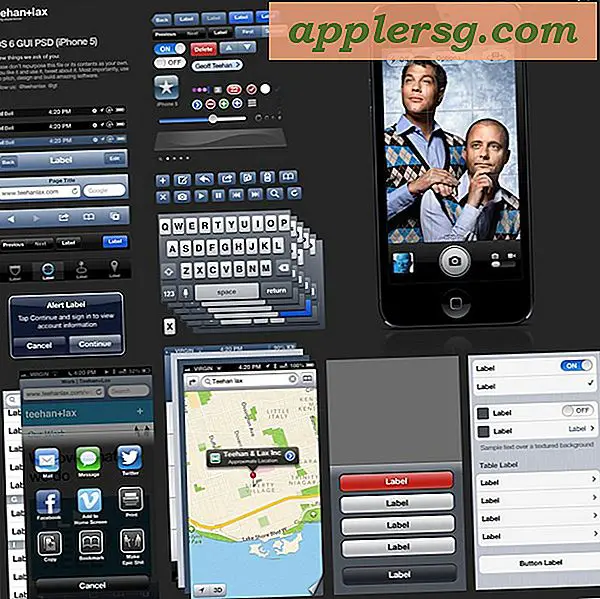Sådan oprettes pen- og blækfotos i Photoshop
Adobe Photoshop gør det hurtigt og nemt at oprette billeder med pen og blæk. Brug ethvert billede taget med et digitalt kamera eller scannet billede til at skabe stregtegning med pen og blæk. Gør billedet til et sort-hvidt billede, og tilføj farve til det sort-hvide billede inden for få minutter. Når der føjes farve til billedet, ligner det en tegneserie eller et grafisk romanbillede.
Trin 1
Åbn Photoshop, og klik på "Åbn fil." Find det ønskede billede, og klik på det. Klik på "Åbn", og klik derefter på "OK". Vent, indtil billedet åbnes.
Trin 2
Find fanen "Lag" øverst på skærmen, og klik på den. Klik på "Duplikat", og omdøb laget. Giv det ethvert navn, du vælger. Klik på "OK".
Trin 3
Klik på fanen "Lag", klik på "Nyt justeringslag" og klik på "Farvetone / mætning". Skift mætningsniveauet til --59. Dette fjerner det meste af farven fra billedet.
Trin 4
Flyt markøren til det kopierede lag, og klik på det. Når det åbnes, skal du klikke på "Filter", klikke på "Skitse" og derefter "Grafisk pen." Flyt fanen under ordene "Slaglængde", indtil du ser tallet 15 i feltet over det. Træk det frem og tilbage, indtil du får den effekt, du kan lide. Flyt fanen under ordene "Lys / mørk balance" på samme måde. Når pennens slaglængde og lysbalance er rigtigt, skal du klikke på rullemenuen med ordene "Slagretning." Vælg højre diagonale, venstre diagonale, vandrette eller lodrette linjer.
Trin 5
Rul markøren til feltet "Lag" i højre side af skærmen. Klik på det første felt i venstre side på rækken med det duplikerede billede. En øjenform vises i kassen. Dette viser, at billedet er et synligt overlay. Stop her, hvis du vil have billedet sort / hvid.
Trin 6
Tilføj farve ved at dobbeltklikke på "Hue / Saturation" i lagboksen. Når vinduet åbnes, skal du ændre mætningen til 50. Klik på "OK", og farven vises på billedet.
Skift farveniveau ved at klikke på "Lag", derefter "Nyt justeringslag" og "Niveauer". Flyt fanerne under grafikken, indtil farven justeres, som du vil have den. Klik på "OK".